Comment utiliser la fonction "Ne pas déranger" sur l'iPhone
 Medhi Naitmazi
Medhi Naitmazi- Il y a 13 ans (Màj il y a 6 ans)
- 💬 25 coms
- 🔈 Écouter
![]() Il y a des moments où nous pouvons être "connectés", et d'autres où c'est plus gênant. Pour que notre iPhone devienne "discret", il y a plusieurs solutions. Nous pouvons utiliser le mode silencieux ou même éteindre l'appareil.
Il y a des moments où nous pouvons être "connectés", et d'autres où c'est plus gênant. Pour que notre iPhone devienne "discret", il y a plusieurs solutions. Nous pouvons utiliser le mode silencieux ou même éteindre l'appareil.
Mais iOS 6 a apporté la fonction "Ne pas déranger", qui, d'un simple clic nous permet d'être tranquilles sans être complètement coupés du monde. C'est dans les réglages que se cache cette fonction. Un accès depuis le centre de notification aurait été sympa, mais bon...
Mise à jour pour iOS 13 : |es version récentes d'iOS propose un raccourci directement dans le centre de contrôle, bien plus pratique. Mais pour le paramétrer, il faudra toujours aller dans les réglages d'iOS. Un appui long sur l'icône permet d'ailleurs d'accéder à des options qu'on retrouve ci-dessous.
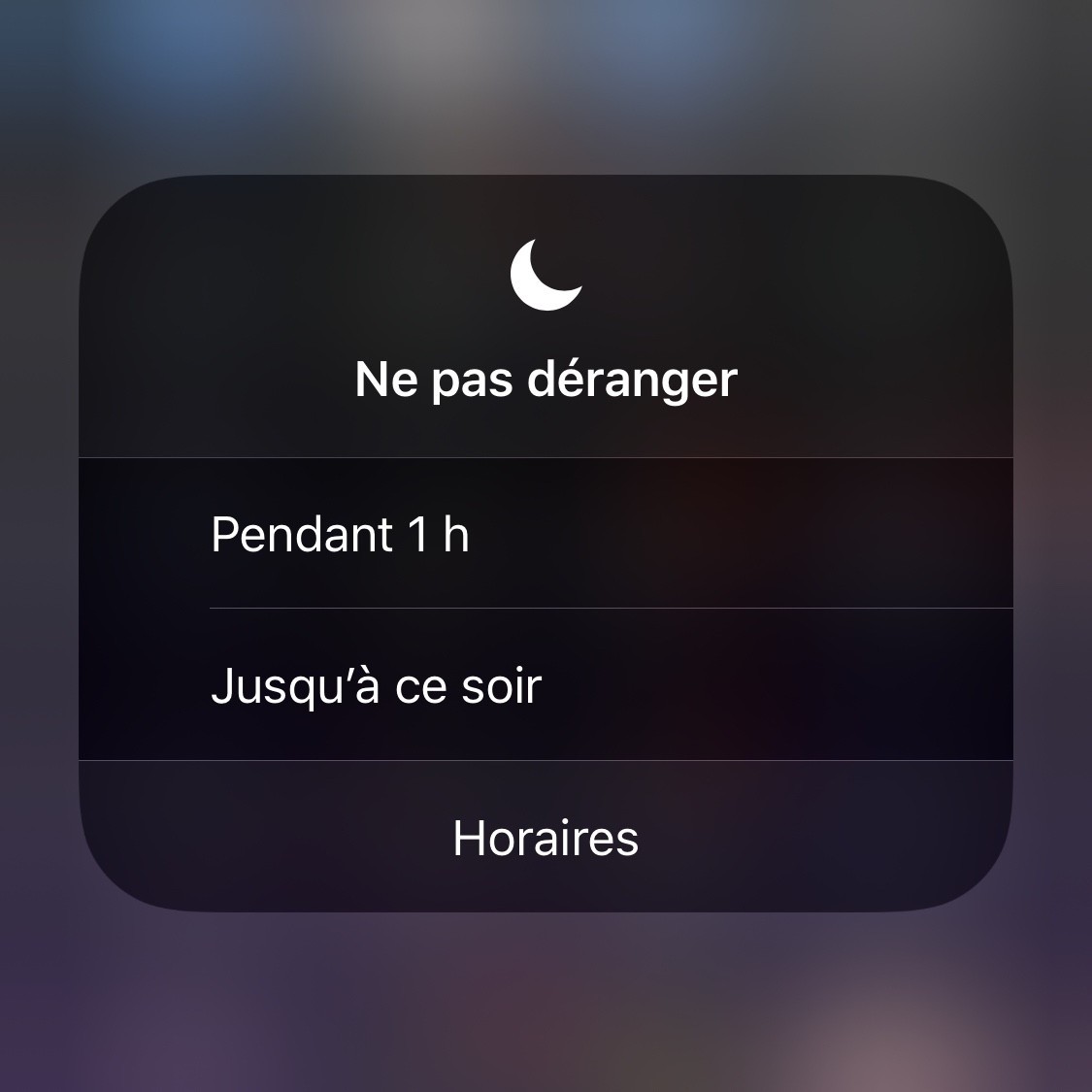
Deux façons de procéder pour activer ne pas déranger
La première consiste à désactiver manuellement les sonneries et autres notifications en activant l'interrupteur de la fonction "Ne pas déranger".
La deuxième consiste à programmer une plage horaire journalière, par exemple pour éviter d'être dérangé la nuit. Pour activer et régler la fonction, rendez-vous dans "Réglages" puis "Notifications", cliquez ensuite sur "Ne pas déranger".
Une fois activée, "Ne pas déranger" continuera à vous afficher les notifications qui vous parviennent, mais sans aucun bruit ni vibreur.
Pour savoir si la fonction est active, il suffit de jeter un coup d’œil dans la barre d'état qui affiche un croissant de lune.

Pendant que l'option est active, vous pouvez choisir de laisser les appels de vos favoris ou d'un groupe de contacts actifs. De même, il existe une option permettant de faire sonner le téléphone quand même lorsque quelqu'un tente de vous appeler deux fois dans un laps de temps de 3 minutes pour ne pas passer à côté d'une urgence.
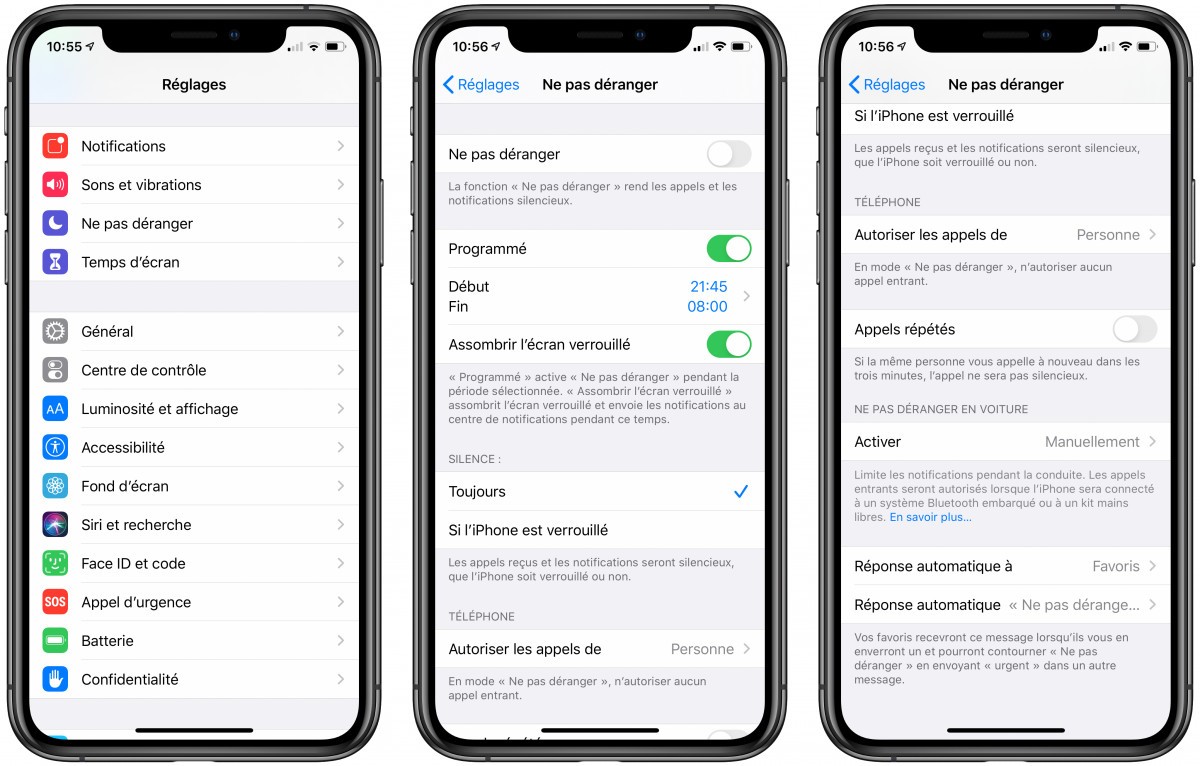
Notez enfin que les alarmes sonneront toujours, même avec cette fonction activée. En outre, iOS 13 propose également d'autres option comme un mode voiture pour ne pas être déconcentré.

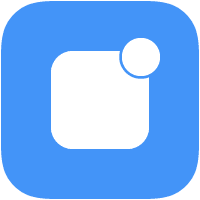 Comment modifier le son des notifications par défaut de l'iPhone
Comment modifier le son des notifications par défaut de l'iPhone

















